LINEで友だちをブロックする方法!解除方法や削除・非表示との違いも解説
LINEで友だちをブロックする方法!解除方法や削除・非表示との違いも解説
誰かと連絡を取る際にLINEを利用している人も多いでしょう。
LINEのメッセージや通話は、友だち同士で利用可能ですが、友だちが増え過ぎてトークルームが探しづらくなったり、知らない人からメッセージが届いたりして戸惑うことも。
そこで知っておきたいのが、LINEの友だちを整理する際に役立つ「ブロック」「削除」「非表示」といった機能。本記事でそれぞれの違いを学んでいきましょう。
LINE(ライン)のブロック・削除・非表示の違い
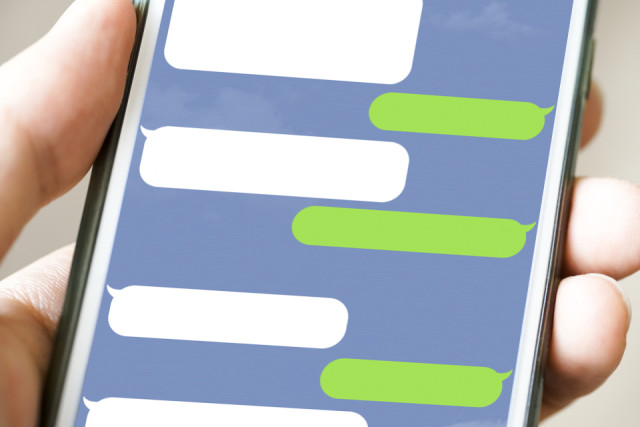
LINEの友だちリストを整理する方法は「ブロック」「削除」「非表示」の3種類。
まずは、それぞれの違いについて知っておきましょう。
LINEのブロックとは
友だちをブロックすると、相手からのメッセージや通話を受け付けないようにすることが可能。
ブロックした相手はアプリ内の「設定」にある「ブロックリスト」にまとまっています。
再び連絡が取りたいときはブロックを解除しましょう。
LINEの削除とは
友だちを削除すると、友だちリストに表示されなくなり、こちらからメッセージの送信や通話をすることができなくなります。
相手からメッセージが届いた場合は、いつも通りトークルームで内容を確認できます。
通話では着信音こそ鳴らないものの着信通知は届きます。
再びメッセージのやりとりをするときは、再度友だち登録が必要。
ブロックとは違い、一度削除すると元に戻せないため注意しましょう。
LINEの非表示とは
非表示設定すると、友だちリストやトーク画面に友だちの情報が表示されなくなります。
ブロックや削除とは違い、相手からのメッセージや通話はいつも通り利用できます。
LINEのブロック削除とは
LINEの「ブロック削除」とは、相手からの連絡を全てブロックした上で、友だち一覧からも削除すること。完全に関係を断つ場合に使われます。
なお、友だちをブロックせずに削除したときは、こちらから連絡を取ることはできないものの、相手からのメッセージは受信できます。
LINE(ライン)の友だちをブロックする方法

LINEをブロックすると、友だちリストに相手のアカウントが表示されなくなり、相手からの連絡も届かなくなります。
ブロック設定は、以下の二種類のやり方があります。
LINEの友だちリストからブロックする方法
LINEのホームタブにある友だちリストを開き、相手を選択することでブロックが可能。
- 「LINE」アプリを開く
- ホームタブの「友だち」をタップ
- ブロックしたい相手の名前を長押しする
- 「ブロック」を選択
LINEのトークルームからブロックする方法
ブロックしたい友だちとのトークルームが残っているときは、以下の方法でもブロックすることができます。
- 「LINE」アプリを開く
- ブロックしたい相手とのトークルームを開く
- 画面右上のメニューをタップ
- 「ブロック」を選択
LINE(ライン)の友だちをブロック解除する方法

ブロックした相手と再び連絡を取りたい場合は、ブロックの解除が必要です。以下の手順で解除しましょう。
プロフィールから解除する方法
この方法を使えば1対1のトークだけでなく、グループトークに参加している友だちのブロック解除も可能。
- 「LINE」アプリを開く
- 相手とのトークルームを開く
- 相手の「プロフィールアイコン」をタップ
- 「ブロック解除」をタップ
トークルームから解除する方法
ブロックした相手とのトークルームが残っているなら、トークルーム内の設定メニューでもブロックを解除できます。
- 「LINE」アプリを開く
- 相手とのトークルームを開く
- 画面右上のメニューアイコンをタップ
- 「ブロック解除」をタップ
ブロックリストから解除する方法
トークルームが残っていないときは、アプリ内の設定にある「ブロックリスト」から解除しましょう。
この方法を使えば、複数の友だちを選択して一括でブロック解除することも可能です。
- 「LINE」アプリを開く
- ホームタブ右上の「設定」をタップ
- 「友だち」をタップ
- 「ブロックリスト」をタップ
- ブロック解除したい人を選択
- 画面下部の「ブロック解除」をタップ
LINE(ライン)の友だちを削除する方法

LINEの削除は、こちらから連絡を取ることのない相手がいる場合に使用します。
一度削除すると元には戻せないので注意しましょう。
- 「LINE」アプリを開く
- ホームタブの「友だち」をタップ
- 削除したい友だちの名前を長押しする
- 「削除」をタップ
LINE(ライン)の友だちをブロック削除する方法

ブロック削除は、相手をブロックした状態でさらに削除すること。
「設定」内にある「ブロックリスト」から友だちを削除できます。
- 「LINE」アプリを開く
- ホームタブ右上の「設定」をタップ
- 「友だち」をタップ
- 「ブロックリスト」をタップ
- 削除したい相手を選択
- 「削除」をタップ
LINEの友だちを削除すると、元に戻すことはできません。
また、ブロックすることで相手からの連絡も受信できなくなります。
再び連絡を取り合うには「友だち追加」が必要なので、誤操作には注意しましょう。
LINE(ライン)の友だちを非表示にする方法

LINEの非表示機能は、友だちリストやトークルームを整理するときに使います。
削除するほどではないけれど、自分から連絡することはなさそうな相手を非表示にすることで、LINEを見やすく整理できるはず。
LINEの友だちを非表示にする方法
- 「LINE」アプリを開く
- ホームタブの「友だち」をタップ
- 非表示にしたい友だちの名前を長押しする
- 「非表示」をタップ
友だちを再表示する方法
- 「LINE」アプリを開く
- ホームタブ右上の「設定」をタップ
- 「友だち」をタップ
- 「非表示リスト」をタップ
- 再表示したい友だちを選択する
- 「再表示」をタップ
設定後、再表示されるまでに時間がかかる場合があります。
友だち一覧に名前が表示されているか確認しましょう。
まとめ
LINEの友だちをブロックすることで、メッセージや通話を受信しないように設定できます。
ブロック方法は、友だちリスト上にある名前を長押ししてブロックを選択する、もしくはトークルーム内の設定から行いましょう。
またブロックと似た機能に、削除や非表示があります。
完全に関係を断ちたいときは、相手をブロックした上で削除する「ブロック削除」を行うと、LINE上でのつながりがなくなります。
知らない人からメッセージが届いたときなどに活用してみましょう!
”いいね”しよう!
関連ワード
公式SNSでもおすすめのクイズを配信中!



























